Keď AirPlay na vašom televízore Samsung nefunguje tak, ako by mal, je to nepríjemné. Dobrou správou je, že problém sa zvyčajne týka siete alebo softvéru a je takmer vždy prechodný.
Váš televízor Samsung podporuje Apple Airplay. Skontrolujte, či je problém s Airplay odstránený, tak, že vypnete všetky zariadenia a na 5 minút ich odpojíte, potom ich znova zapojíte a zapnete. Toto je ďalší spôsob opätovného vyskúšania siete z nastavení televízora Samsung.
Ak to nepomôže, uvediem niekoľko osvedčených riešení, ktoré mi pomohli, keď Airplay na mojom televízore Samsung prestal fungovať. Čoskoro budete môcť AirPlay na televízore Samsung opäť používať.
Čítajte ďalej…
Najlepšie fungujúce riešenia pri zlyhaní funkcie Airplay v televízore Samsung
Skúste sa znovu pripojiť k sieti
Opätovný pokus o pripojenie k sieti je možnosťou na väčšine televízorov Samsung. Rieši všetky problémy s pripojením tým, že funguje ako diagnostický nástroj.
Kvôli problémom so sieťou sa vám možno nepodarí pripojiť k zrkadleniu Airplay. Nasledovanie týchto tipov by teda mohlo pomôcť.
- Prejdite do ponuky Nastavenia na televízore Samsung a potom na stránku Všeobecné. Potom v aplikácii Apple TV vyberte možnosť Sieť.
- Tam sa môže zobraziť položka Stav siete. Stačí na ňu kliknúť. Potom vyhľadajte tlačidlo „Opakovať“. Mala by to byť jedna z možností. Vyberte ho a potom počkajte, kým sa zobrazí Sieť.
- Teraz znovu pripojte Wi-Fi na oboch zariadeniach.
- To platí pre zariadenie Apple, iPhone alebo iný model a televízor Samsung.
- Skontrolujte, či funkcia Airplay funguje správne.
Vypnutie a zapnutie funkcie Airplay
Všetci sme experimentovali s rôznymi technikami reštartovania, vypnutia a opätovného spustenia. Tie sú prospešné prakticky pre akýkoľvek problém s pripojením vrátane Bluetooth. Airplay je na tom rovnako.
Celú možnosť Airplay na televízore Samsung alebo televízore so systémom Android sa oplatí prepínať.Najjednoduchší spôsob, ako odstrániť krátkodobý problém alebo chybu, je opätovne povoliť Airplay na televízore:
- V televízore Samsung vyberte ponuku Všeobecné nastavenia.
- V zozname vyhľadajte a otvorte položku Nastavenia Apple Airplay.
- Ak môžete, nájdite tlačidlo Zakázať. Niekedy sa tlačidlo nezobrazí, kým nevyberiete možnosť Airplay.
- Po stlačení tlačidla Zakázať reštartujte zariadenia. Potom sa vráťte do nastavení a zapnite funkciu Airplay.
To vám pomôže vyriešiť takmer všetky prechodné problémy s pripojením. Ako už bolo povedané, je to totožné s reštartovaním funkcií Bluetooth, WiFi a ďalších zariadení.
Nastavenie požiadavky na kód Airplay
Pre väčšinu zariadení existujú dva spôsoby používania Airplay. Prvým je vždy zadávať kód. Ďalším je ponúknuť heslo.
Ak nie je potreba kódu Airplay správne nastavená, vyskytnú sa problémy. To sa týka aj nefunkčnosti funkcie Airplay s televízorom Samsung. Preto dbajte na to, aby ste urobili nasledujúce kroky:
- Vyhľadajte nastavenia Apple Airplay tak, že prejdete do časti Všeobecné nastavenia televízora Samsung.
- Nachádzajú sa tam možnosti „Vyžadovať kód“. Môžete zistiť, či je k dispozícii možnosť Zakaždým, Jedenkrát a podobne.
- Ak vyberiete možnosť Every Time (Zakaždým), budete musieť pri každom pripojení zadať iný kód.
- Pozrite sa, či máte k dispozícii možnosť Jednorazová voľba.
- Potom vám bude stačiť zadať kód len raz a je to hotové. Ak chcete zvýšiť bezpečnosť, môžete vybrať aj možnosť „Použiť namiesto hesla“.
Po dokončení nastavení by ste mali resetovať súvisiace zariadenia. Zariadenie by bolo potrebné v dôsledku toho opraviť. Je to úplne v poriadku!
Po dokončení tejto úlohy zistíte, že je to jednoduchšie.
Aktualizácia firmvéru televízora
Táto odpoveď mala byť na zozname ako prvá. Možno však budete chcieť najprv vyskúšať niekoľko ďalších. Po dokončení krátkeho kontrolného zoznamu ste konečne pripravení na prenos a aktualizáciu firmvéru.
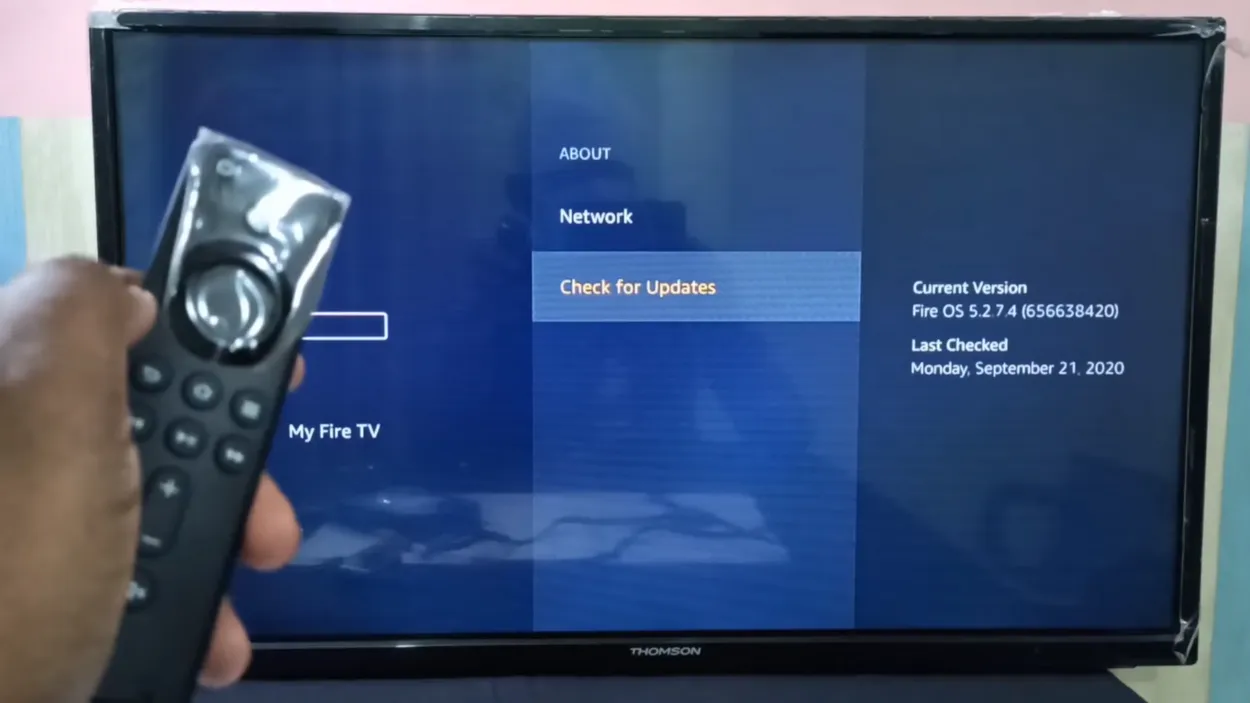
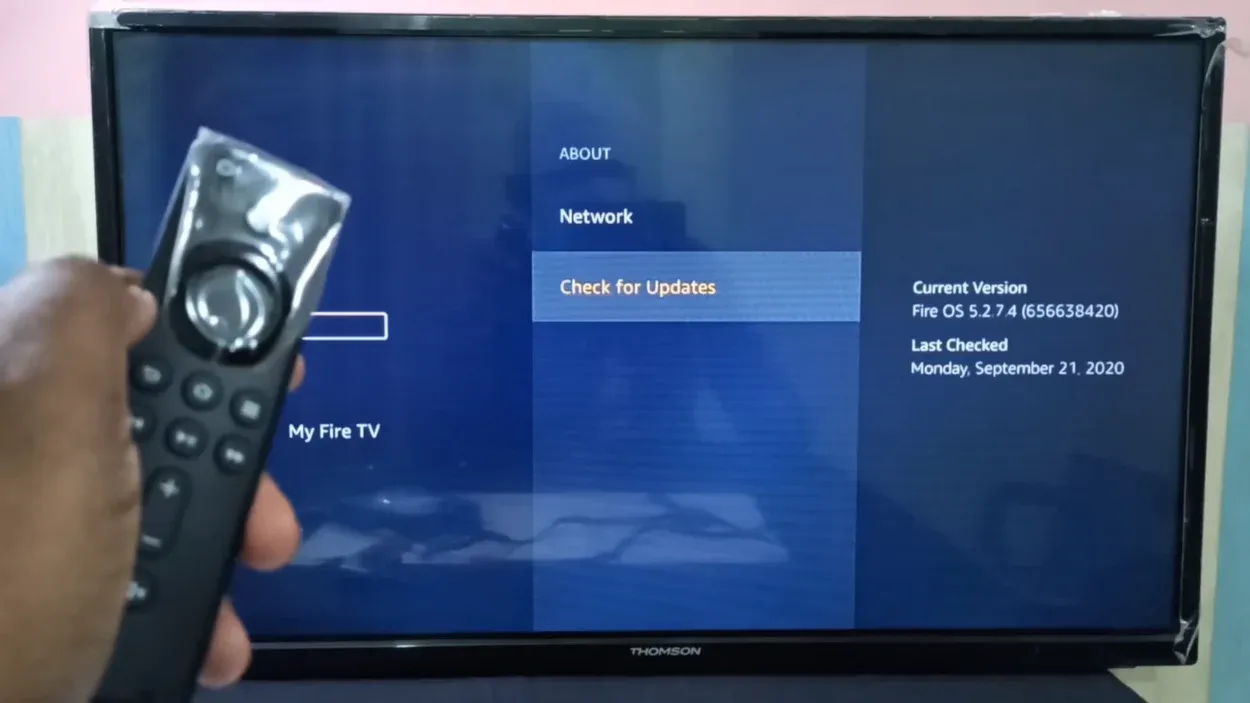
Check the software update
Prečo je to potrebné? Aktualizácia firmvéru pre televízory a iné zariadenia je porovnateľná s aktualizáciou operačného systému. Týka sa to aj zariadení iPhone.
Vždy sa uistite, že vaše zariadenie je aktuálne. Väčšinu svojich problémov a chýb tým vyriešite. Preto aktualizujte, ak máte problémy s kompatibilitou.
| Ako aktualizovať firmvér televízora |
|---|
| Obnovte nastavenia televízora Samsung. Vyberte možnosť Podpora |
| Tentoraz vyberte možnosť Podpora. |
| K dispozícii je možnosť Aktualizácia softvéru. Budete mať na výber z možnosti „Skontrolovať“ alebo „Aktualizovať teraz“. Rozhodnite sa pre druhú možnosť. |
| Aktualizácie by sa mali získať a nainštalovať, ak sú k dispozícii. |
| Mal by sa aktualizovať aj váš iPhone alebo iné zariadenie Apple. Skontrolujte, či je problém odstránený opätovným spárovaním zariadení. |
Ak vás zaujíma chcete poznať kroky na tému Ako zastaviť pripojenie zariadení k televízoru Samsung, kliknite na toto prepojenie.
Používanie najnovšieho systému iOS
Ako už bolo spomenuté, musíte aktualizovať aj svoje hostiteľské zariadenie. Vaším hostiteľským zariadením môže byť čokoľvek od Apple TV cez Mac až po zrkadlový iPhone. Bude mať teda buď firmvér, alebo systém iOS.
Musíte ho často aktualizovať. Táto tabuľka vám pomôže, ak neviete, ako aktualizovať svoje zariadenie:
| Pre používateľov iPhonu a iPadu | Používatelia počítačov Mac |
| Všeobecná možnosť | Predvoľby systému |
| Nastavenia | Skontrolovať aktualizácie |
| Možnosť Aktualizácia softvéru | Aktualizovať teraz |
Potom sa po aktualizácii hostiteľského zariadenia znovu pripojte pomocou funkcie Airplay k televízoru Samsung a zistite, či je streamovacie zariadenie kompatibilné.
Vypnutie automatickej ochrany
Funkcia Automatická ochrana času televízora Samsung je šetrič obrazovky, ktorý sa môže zapnúť, ak je obrazovka na tom istom obraze príliš dlho alebo je neaktívna. V dôsledku toho môže dôjsť k prerušeniu vášho pripojenia Airplay.
Táto oprava sa týka len odpojenia Airplay; nerieši nefunkčnosť Airplay. Vzhľadom na to postupujte podľa týchto pokynov:
- Časovač automatickej ochrany Samsung TV/YouTube TV musí byť vypnutý.
- Ak to chcete dosiahnuť, prejdite do ponuky Nastavenia televízora Samsung, vyberte možnosť Všeobecné a nakoniec Správca systému.
- Čas automatickej ochrany sa tam zobrazuje medzi možnosťami.
- Možno najskôr prejdite nadol. Keď ju nájdete, zmeňte ju na vypnutú.
- Teraz zistite, či má váš televízor stále problémy s odpojením alebo nefunkčnosťou funkcie Airplay.
Vykonajte analýzu DNS
Mnoho jednotlivcov často podceňuje význam servera DNS. Server DNS je potrebný na neustály prístup k webovej lokalite. To platí aj pre sieťové aplikácie a iné možnosti pripojenia.
Ak teda máte problémy s pripojením k službe Airplay, je vhodné vyskúšať nasledujúce postupy:
- Po výbere možnosti Nastavenia IP prejdite na nastavenia DNS. Spustite ho a vyskúšajte službu Google DNS.
- Jedným z najužitočnejších riešení je služba Google DNS. Pomocou neho sa môžete ľahko pripojiť k väčšine serverov.
- Po výbere možnosti Zadajte DNS ručne zadajte nasledujúce hodnoty: 8.8.8.8.
- Po vykonaní úprav a ich uložení zapnite televízor.
- Uistite sa, že je funkcia Airplay znovu pripojená, a potom skontrolujte, či sa problém vyriešil.
Zvážte zmenu šírky pásma pripojenia
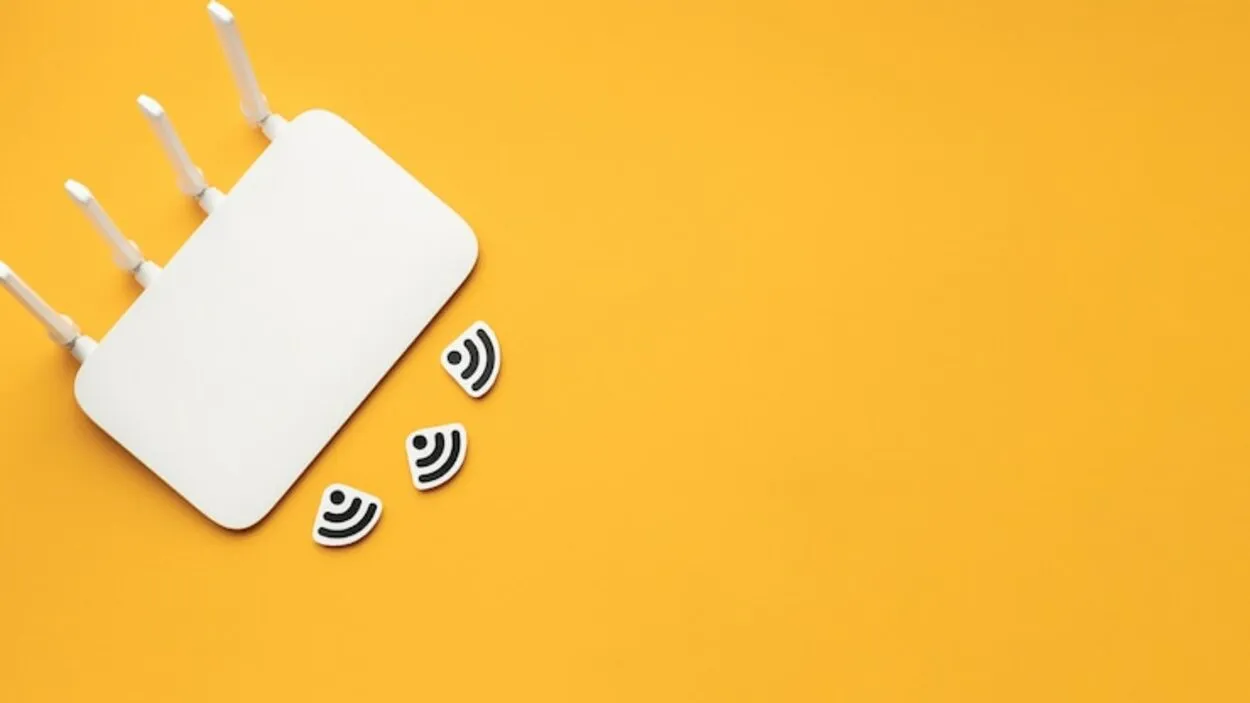

Checking the connection
Frekvencie 2,4 GHz a 5 GHz sú najmodernejšími alternatívami sieťového pripojenia. V súčasnosti je k dispozícii vysokorýchlostné nastavenie 5 GHz.
Dáta sa vďaka nemu môžu presúvať podstatne rýchlejšie, ale dosah je menší. Zatiaľ čo 2,4 GHz má nižšiu rýchlosť, ale väčší dosah.
Pri aplikáciách, ako je Airplay, je to stále znesiteľné. Parametre sa dajú kedykoľvek zmeniť. Ak je napríklad teraz nastavený na 5 GHz, môžete ho zmeniť na 2,4 GHz. Tým by sa mohlo zvýšiť pripojenie a dosah.
Aký je správny postup? Urobte ďalšie kroky:
- Vo väčšine prípadov musíte prejsť do nastavení smerovača. Na začiatok musíte zistiť predvolenú adresu IP.
- Skúste: 192.168.1.1
- Ak to nepomôže, otvorte príkazový riadok na počítači pripojenom k sieti WiFi.
- Zadajte príkaz ipconfig. Potom zadajte svoje heslo.
- V zozname informácií vyhľadajte položku „Predvolená brána“. Tu sa nachádza online prístup k nastaveniam vášho smerovača.
- Možno budete chcieť aj prihlasovacie údaje správcu vášho smerovača. Zvyčajne sa dodáva spolu s návodom na použitie. Ak ich tam nemôžete nájsť, obráťte sa na oddelenie starostlivosti o zákazníkov alebo ich vyhľadajte na internete.
- Na stránku s nastaveniami sa môžete dostať zadaním prihlasovacích údajov ako správca.
- Potom je potrebné nájsť nastavenia, ktoré by sa mali nachádzať v časti Bezdrôtové pripojenie alebo Šírka pásma. Na výber sú frekvencie 2,4 GHz a 5 GHz. Vráťte sa na frekvenciu 2,4 GHz a uložte konfiguráciu.
- Reštartujte všetky svoje zariadenia vrátane smerovača WiFi. Opätovne sa pripojte a overte, či funkcia Airplay funguje. Pripojte sa pritom skôr k možnosti 2,4 GHz ako k možnosti 5 GHz.
Niektoré smerovače ponúkajú pripojenie na frekvencii 2,4 aj 5 GHz. Môžete si ich vybrať z možností. V takejto situácii nebudete musieť pristupovať k nastaveniam.
Stačí sa pripojiť ku kanálu 2,4 GHz. Uvidíte, či to bude fungovať. Možno bude potrebné nastaviť aj heslo a ďalšie miesta.
Prečo v mojom zariadení nefunguje funkcia AirPlay?
Uistite sa, že je miniaplikácia zapnutá a pripojená k sieti Wi-Fi.
Ak AirPlay nefunguje, skontrolujte, či sú obe zariadenia iOS pripojené k rovnakej sieti Wi-Fi a či sú blízko Apple TV.
Ak to z nejakého dôvodu problém nevyrieši, skúste reštartovať Apple TV aj mobilný telefón so systémom iOS.
Ako zapnúť AirPlay na televízore Samsung?
Pred sledovaním obsahu jednoducho zapnite funkciu AirPlay na televízore. Prejdite do ponuky Nastavenia>Všeobecné a potom vyberte slovo „Použiť nastavenia AirPlay“. Ak na obrazovke nevidíte možnosť Všeobecné, vyhľadajte slovo „Pripojenie“ a prepnite ho na ZAP.
Prečo môj iPhone nemôže využívať funkciu AirPlay na televízore Samsung?
Uistite sa, že váš televízor, iPhone alebo iPad sú pripojené k rovnakej sieti Wi-Fi. Ak váš televízor a zariadenie nie sú pripojené k rovnakej sieti Wi-Fi, pokus o AirPlay na televízore Samsung nebude fungovať.
Pripojenie môžete obnoviť aj povolením funkcie AirPlay na televízore. Tým sa problém väčšinou vyrieši.
Tu je samostatný článok Ako opraviť AirPlay na televízore Samsung, ak by ste ešte potrebovali ďalšiu pomoc.
Záver
Pred využitím funkcie Airplay a zrkadlenia obrazovky sa uistite, či je váš televízor Samsung kompatibilný. Vždy by ste mali udržiavať najnovšie verzie aplikácií, internetového pripojenia a zariadení. Zvyčajne sa aktualizáciou vyrieši veľa problémov.
Toto bolo najlepšie riešenie na opravu nefungujúceho Airplay na televízore Samsung a tieto rady môžete použiť aj na výber nefungujúceho Airplay na televízore Samsung pre iné aplikácie, ako je napríklad Peacock.
Súvisiace články
- Ako zapnúť funkciu Bluetooth v televízore Samsung Smart TV?
- Ako opraviť televízor LG bez zvuku (jednoduché riešenia)
- Ako resetovať televízor Vizio bez diaľkového ovládača? (Zistite)
Kliknutím sem zobrazíte vizuálnu verziu tohto článku.




